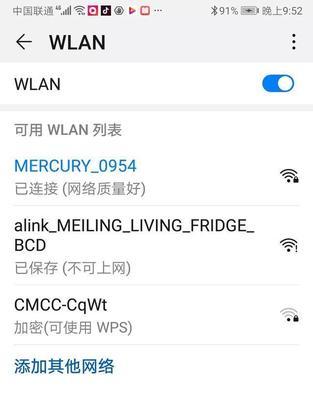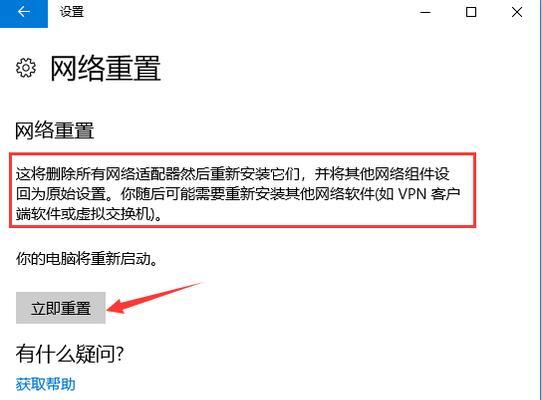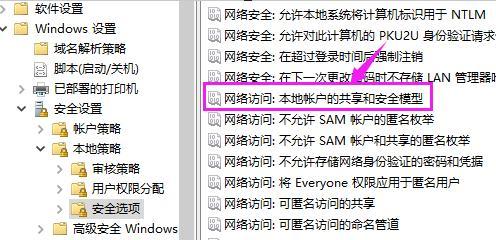随着科技的发展,网络已经成为人们生活和工作中不可或缺的一部分。有时候我们会遇到电脑插了网线却无法上网的问题,这种情况下该怎么办呢?本文将从多个角度为大家介绍电脑无法上网的原因及解决方法。

一、检查网线连接是否正确
1.网线连接不到位可能导致无法上网,应该检查网线连接是否正确。
2.确认网线端口和网络接口卡是否松动或者损坏。
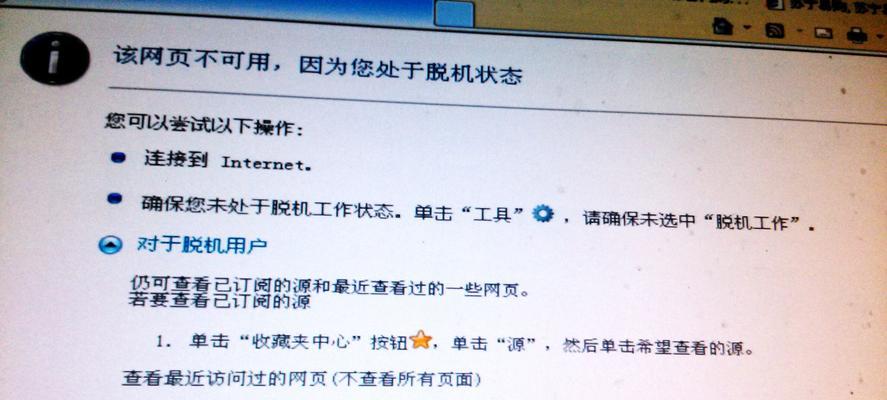
3.如果网线连接正确但仍然无法上网,则可能是其他原因导致的。
二、检查网络设置
1.确认电脑IP地址是否正确配置,如果不正确需要重新配置。
2.检查DNS设置是否正确,可以在网络适配器的高级选项中进行设置。
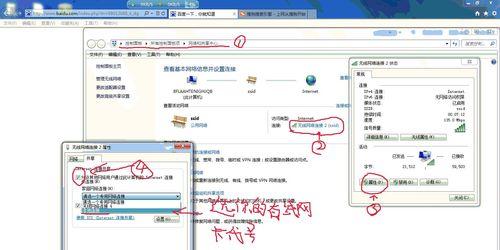
3.检查是否启用了代理服务器,如果启用需要进行相应的设置。
三、重启路由器和电脑
1.重启路由器和电脑可以解决一些网络问题。
2.关闭路由器和电脑,等待一段时间后再重新启动。
3.重启之前最好保存好电脑中的数据。
四、使用网络故障排除工具
1.Windows系统自带网络故障排除工具可以自动识别并解决网络问题。
2.点击桌面任务栏中的网络图标,选择“故障排除”即可使用。
3.如果自带的故障排除工具无法解决问题,可以尝试使用其他的网络故障排除工具。
五、升级驱动程序
1.网络适配器驱动程序可能会过时或者存在问题,需要及时升级。
2.打开“设备管理器”,找到网络适配器,右键选择“更新驱动程序”即可更新。
3.如果电脑无法联网,可以使用其他设备下载驱动程序后在电脑上安装。
六、杀毒软件问题
1.某些杀毒软件可能会导致无法上网的问题,需要进行相应的设置。
2.可以在杀毒软件中关闭防火墙或者添加相应的规则。
3.如果无法解决问题,可以先关闭杀毒软件再进行尝试。
七、修改组策略设置
1.某些组策略设置可能会影响网络连接,需要进行相应的修改。
2.打开“组策略编辑器”,找到“计算机配置-管理模板-网络-网络连接”进行修改。
3.如果不确定具体修改方法,可以向相关人员咨询。
八、检查网络供应商
1.如果以上方法都无法解决问题,可能是网络供应商的问题。
2.可以拨打网络供应商的客服电话进行咨询或者投诉。
3.如果网络供应商存在质量问题,可以考虑更换其他网络供应商。
九、检查硬件设备
1.硬件设备如网卡、路由器等也可能会导致无法上网,需要进行检查。
2.确认硬件设备是否损坏或者老化,如有问题需要及时更换。
3.如果硬件设备正常工作但仍然无法上网,可以考虑升级设备固件。
十、检查操作系统更新
1.操作系统的更新也会影响到网络连接,需要进行检查。
2.确认系统是否已经安装最新的更新,如没有需要进行相应的更新。
3.如果操作系统更新后仍然无法上网,可以尝试回滚到以前的版本。
十一、检查防火墙设置
1.防火墙设置会影响网络连接,需要进行相应的修改。
2.确认防火墙是否阻止了网络连接,如有需要进行相应的设置。
3.如果防火墙设置正确但仍然无法上网,可以尝试关闭防火墙进行尝试。
十二、检查路由器设置
1.路由器的设置也可能会影响到网络连接,需要进行检查。
2.确认路由器的IP地址、子网掩码、网关等设置是否正确。
3.如果路由器设置正确但仍然无法上网,可以考虑重置路由器并重新设置。
十三、检查网络线路
1.网络线路的质量会影响到网络连接,需要进行检查。
2.确认网络线路是否损坏或者老化,如有问题需要及时更换。
3.如果网络线路正常工作但仍然无法上网,可以考虑更换其他类型的线路。
十四、升级网络设备
1.如果以上方法都无法解决问题,可以考虑升级网络设备。
2.可以购买更高配置的路由器或者更快速的网络适配器。
3.在升级之前需要确认设备是否兼容并且了解设备的安装和使用方法。
十五、
通过上述方法,我们可以解决电脑插了网线却无法上网的问题。需要注意的是,在处理网络问题时需要耐心和细心,一步步排查问题并进行相应的处理。